iMac2019モデルを購入しました!
高い買い物でしたが、結論から言うとまったく後悔していません。
実はアップルストアで注文したのが9月3日なので、すでに購入から2ヶ月近くたってますが(記事書くの遅すぎ)。
この記事では、iMacの購入費用や購入理由を書いていきます。
Mac初心者の方で、iMacの購入を検討されている方はぜひ参考にしてください!
アップルストアで購入
iMacはAmazonでも購入できるのですが、やはり公式のアップルストアの方がサービスも手厚いのでなにかと安心です。
何よりアップルストアには、「購入後2週間以内であれば基本的にどんな理由でも(故意に破壊した場合は❌)無料で返品できる」という素晴らしいサービスがあります。
基本的にAmazonより値段が高くなりますが、僕は初めてのiMac購入だったので安心第一を求めてアップルストアで購入しました。
購入した理由
最も大きな購入理由は「動画編集の勉強をするため」です。
僕はすでにMacBookを購入しているのですがmやはりMacBookだと画面が小さいなあと最近思っていたのです。
ブログを書くくらいならいいんですが、動画編集はやはり大画面でやりたい!というのが本音です(贅沢ですが)。
後はやはり「好奇心」ですね。
一度大きな画面のパソコンを使ってみたかったのです……。
今までは古いWindowsのノートパソコンを4年間使ってましたから……。
僕が選んだおすすめカスタマイズ
一口にiMacと言っても、メモリやストレージなどといったカスタマイズをどうするかという問題があります。
iMacは高い買い物ですから何年も使えるようなカスタマイズをした方がいいですよね。
僕が選んだカスタマイズを紹介します。
サイズは27インチを選ぶべき
iMacの画面サイズには21.5インチと27インチの2種類がありますが、僕は27インチを選びました。
実物を見たことのない人には想像しづらいと思いますが、27インチってかなり大きいです。
僕は部屋の机にかなりスペースの余裕があったし、これから動画編集を勉強したいと思ったので、27インチにしました。
ブログを書くのも動画編集するのも画面が大きいとかなり快適ですし(文字も大きいので目が疲れにくい)、Amazonプライムで映画を見るのもかなり迫力があって楽しいです。
ブログを書く+ネットサーフィンくらいならiMacじゃなくてMacBookで十分です!
結局のところ、21.5インチって中途半端なんですよね……。
ブログを書くくらいであれば21.5インチで十分すぎますが、動画編集をしたいのであればもう一回り大きいサイズが欲しい……となるので、僕は27インチをおすすめします!

下位モデルで十分
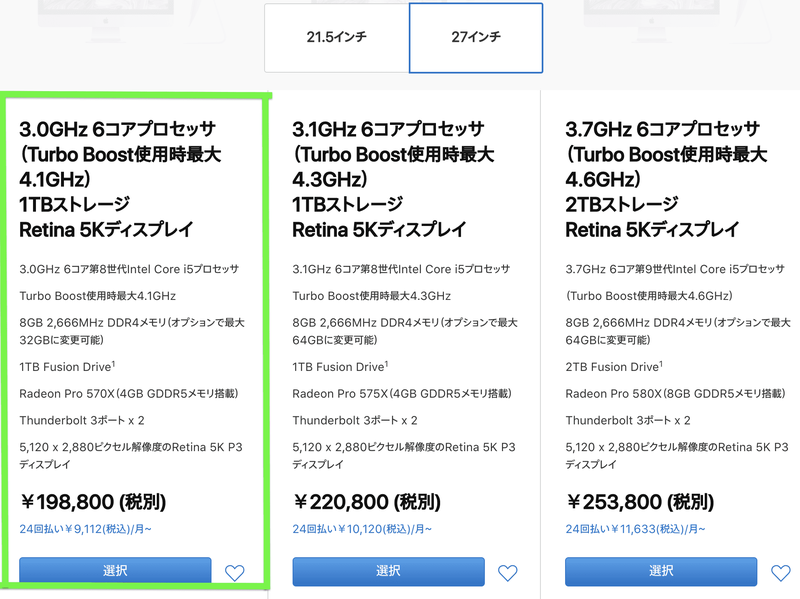
僕が選んだのは、緑で囲んだ下位モデルです。
右2つの上位モデルの方が処理速度が速いんですが、そんなに大差ないらしいですし、初心者には違いがわからないレベルです。
iMacを最大限に活用したい人は上位モデルでいいと思いますが、僕は基本的にiMacに負担をかける作業は動画編集のみですし、下位モデルで十分だと結論づけました。
メモリは絶対に8GBにすべき
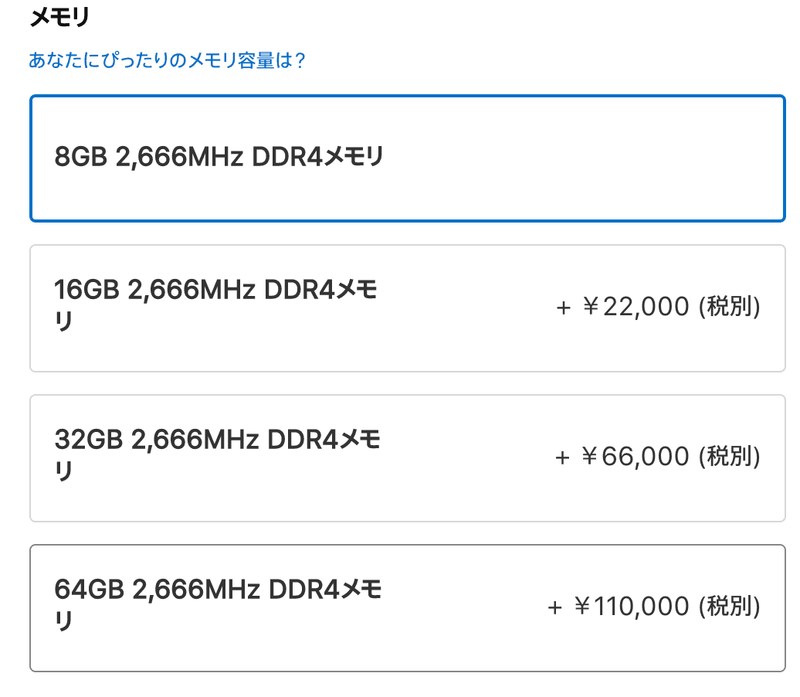
これはアップルの仕掛けたトラップです。
この画像を見てもらえるとわかりますが、注文時にメモリを増設するとかなり費用がかかります。
でも、実はiMacの27インチは後から自分でメモリを増設することができるんです。(しかも超簡単に)
アップル注文時に32GBにすると、+¥66,000もかかってしまいますが、後から自分で別売りのメモリを購入して32GBにメモリ増設すれば、¥10,000〜¥20,000で済みます。
アップルの公式ストアでメモリを増設してしまうと余計なお金がかかってしまうので、
後から自分でメモリを増設すること前提で、ここでは8GBを選んでおきましょう。
ちなみに、iMacの21.5インチモデルは、自分でメモリを増設することができません(一応できるけど、専用の工具が必要)。
なのでやはり27インチの方がお得感はありますね。
ストレージはSSDがおすすめ
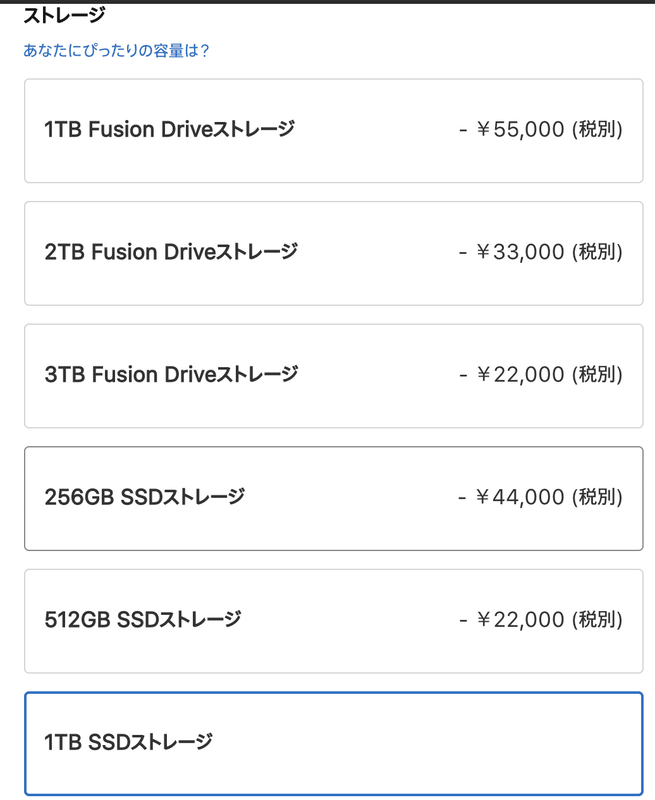
ストレージはやはりSSDの方がいいです。
読み込み速度も書き出し速度もSSDの方が速いです!
SSDはfusion driveに比べてまだまだ値段が高いので、コスパがいいとは言えませんが、長期的にiMacを使うことを考えると、やはりSSDの方に軍配が上がります。
今回、僕は1TBのSSDストレージにしましたが、コスパを考えるなら256GBのSSDストレージでもよかったかも……。
後から外付けのHDDでストレージを増やすこともできますからね。
マウスとトラックパッドは両方買いがおすすめ
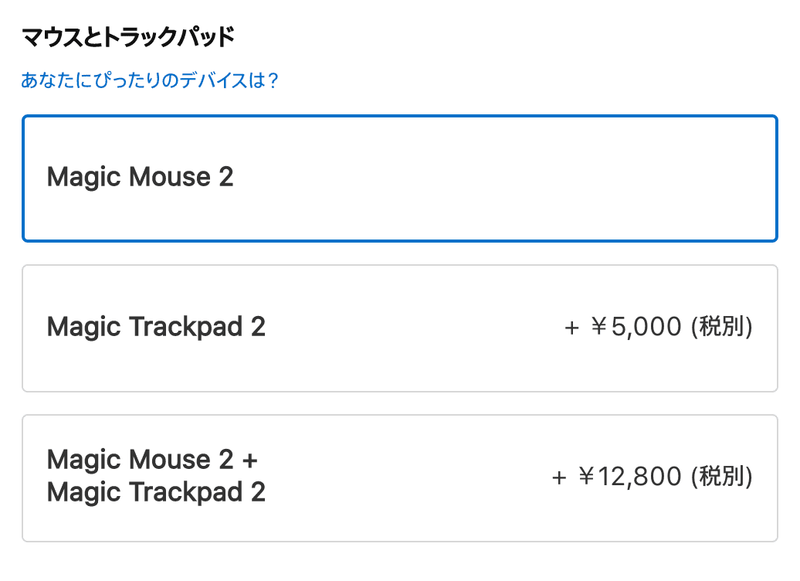
アップル純正のマジックマウスとトラックパッドですが、どちらを買おうか迷っている人が多いですよね。
僕は両方を購入しました。
予算に余裕があるのなら、両方を買った方が作業効率は上がります。
僕はこのような感じで、キーボード・トラックパッド・マウスの3つを横に並べて使っています。

基本的にはトラックパッドを主力で使うのが快適なんですが、トラックパッドオンリーだと指が疲れてくるので、そうなったら補助的にマウスを使うという感じです。
あと、動画編集などの細かい作業にトラックパッドは向いてないので、その時もマウスを使います。
どちらか片方を買いたいというのであれば、トラックパッドをおすすめします。
僕は10年間ずっとウィンドウズを使っていたので、トラックパッドの使いやすさには本当に感動しています。
キーボードはUSキーのテンキーレスがおすすめ
キーボードはUSキーがおすすめです。
JISキーを使い慣れている人はJISキーでもいいんですが、USキーの方が使いやすいです。
僕の場合は、英語を打つ機会が多いのでUSキーの方が便利です。
あと、テンキーレスの方が絶対いいです。
仕事の関係でエクセルなどで数字を多く打つという方はテンキーつきでもいいかもしれませんが、それ以外の方はテンキーレスがいいです。
ファイナルカットプロをプリインストールしました
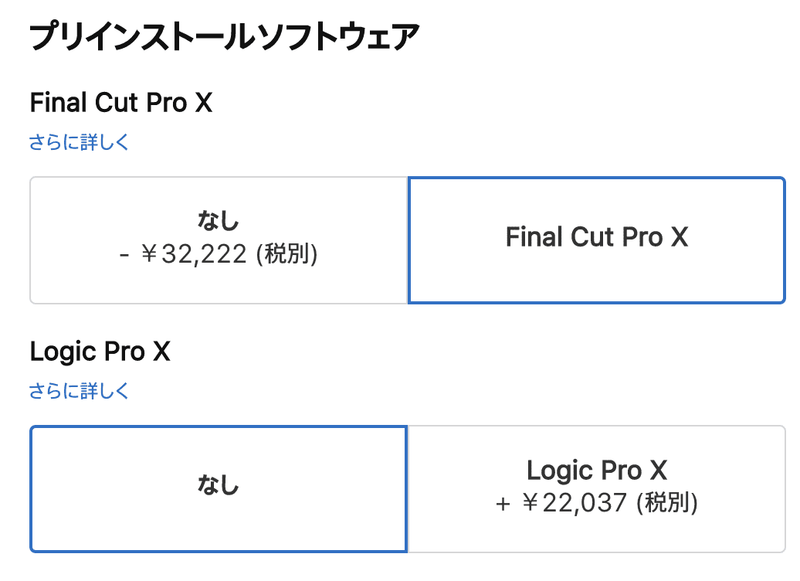
ファイナルカットプロとは、Mac専用の動画編集ソフトのことです。
それなりに高度な動画編集ができるソフトです。
といっても正直、3万円は高すぎる気がするんですが、仕方ないですね。
動画編集はiMovie(Macにデフォルトで入っているソフト)で十分!という方は、ファイナルカットプロ購入の必要はありません。
かかった費用は?
今回のiMac購入にかかった費用は全て合計して──
¥325,968
です!
これでもカスタマイズは抑えめにした方なので、限界まで高性能にカスタマイズするともっと費用がかかりますね……。
あと、このiMacは2019年の9月に購入したので(消費税増税前)、まだ安いほうです。
かなり高い買い物であることは間違いありませんね。
もちろん値段相応に高性能ですが、買う前に本当に自分にiMacが必要かよく検討する必要があります。
僕は初めてiMacを買いましたが、今のところ後悔はありません。
やはり日々のモチベーションが高くなりますし、iMacのある生活は楽しくなりますよ!
iMacの購入を検討されている方は、ぜひ参考にしてください!
iMacを中古で買えるおすすめサイト
iMacを中古で買うときのおすすめサイトを紹介します。



